Mielőtt elkezdenéd, győződj meg róla, hogy beállítottál egy egyéni domaint -- működő egyéni domain nélkül a FunnelFluxban nem tudsz linkeket generálni vagy JavaScriptet használni.
Ha még nem tetted meg, nézd meg a súgócikkünket itt, és add hozzá a domainedet a Beállítások > Domainek menüpontban.
Alapvető tölcsér létrehozása
Mivel már vannak alapvető erőforrásaink beállítva, hozzunk létre egy tölcsért!
Menj a Tölcsérek oldalra és kattints az (+) Új > Vizuális tölcsér gombra.
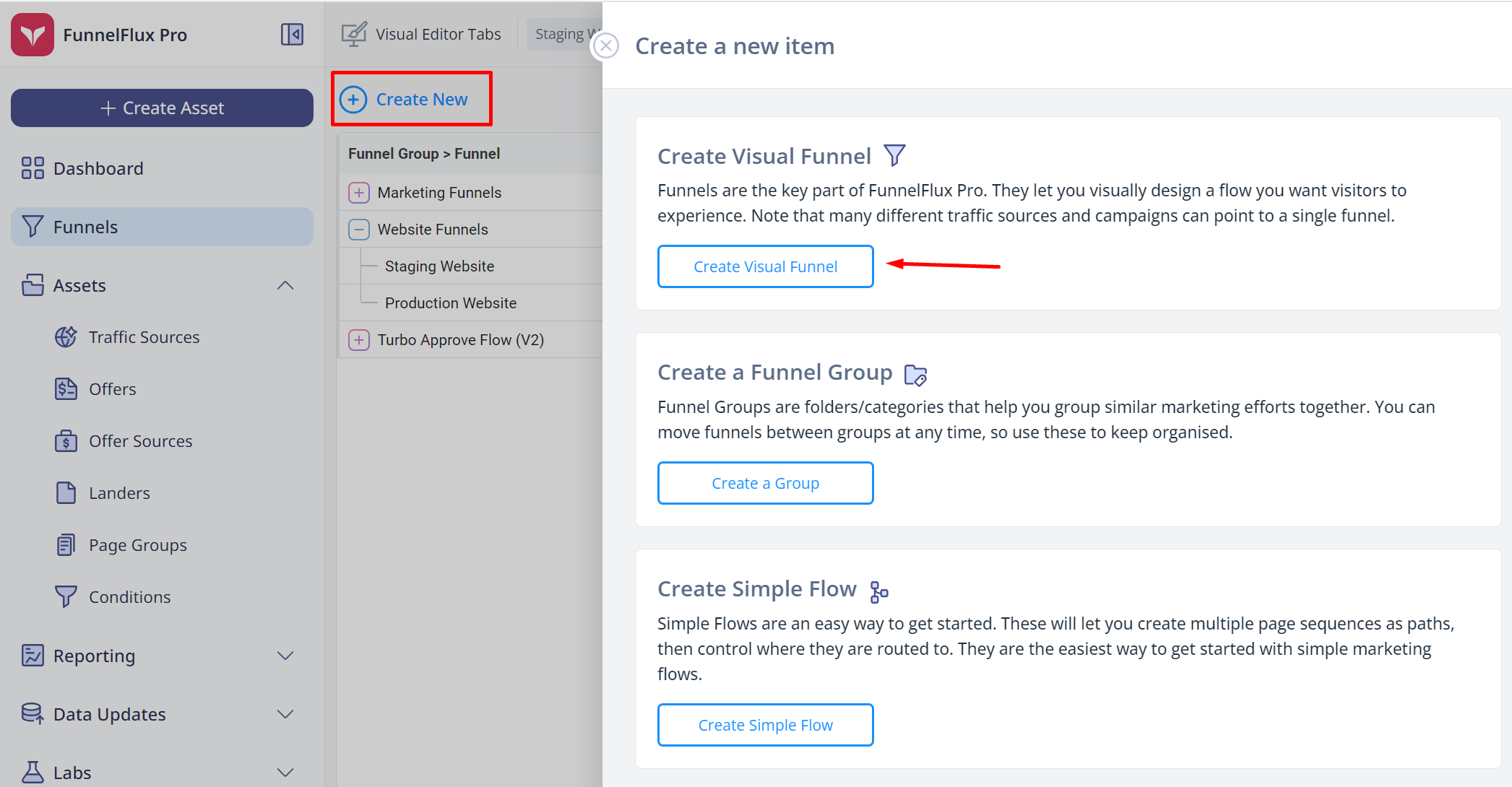
A tölcsérek mindig egy tölcsércsoporthoz tartoznak, ami csupán egy kategória. Most választhatod az "Onboarding tölcsérek" csoportot. Ha nem elérhető, válassz egy másik csoportot, vagy hozz létre egy újat.
Kattints a Mentés és szerkesztő megnyitása gombra a tölcsér megnyitásához a szerkesztőben.
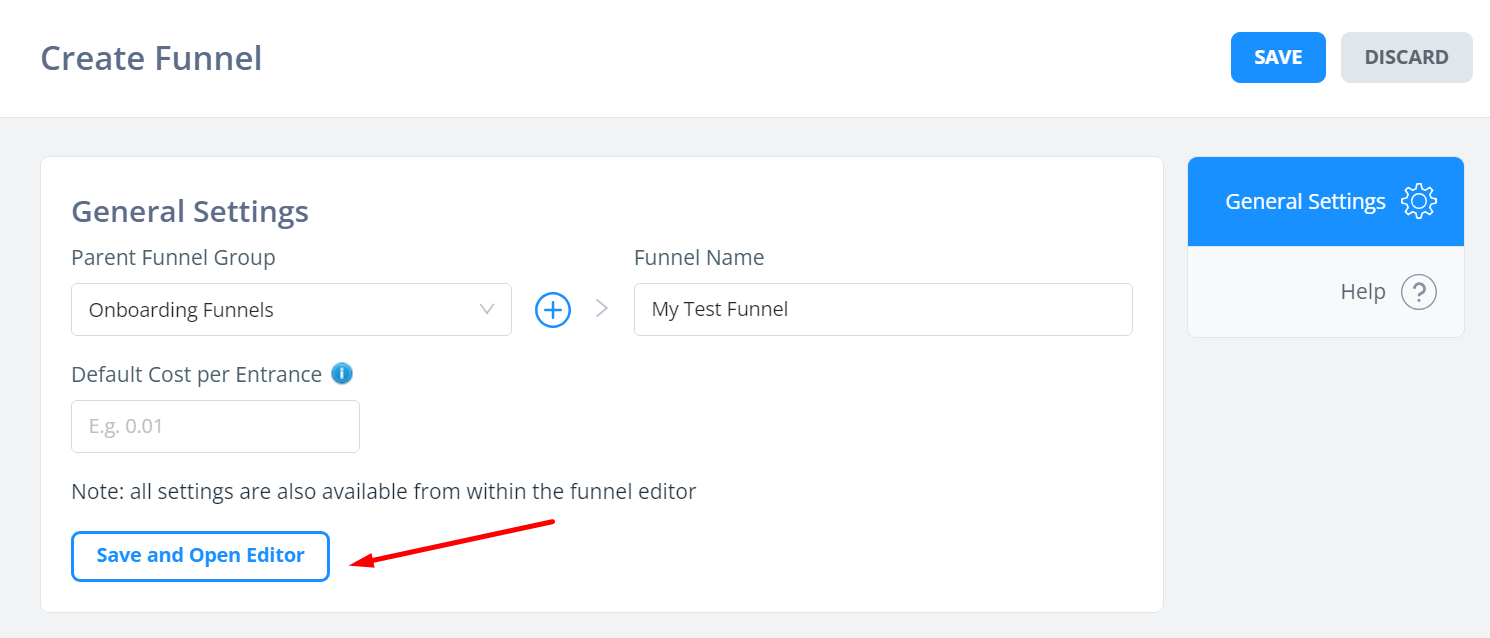
Üdvözlünk a vizuális építőnkben 😃
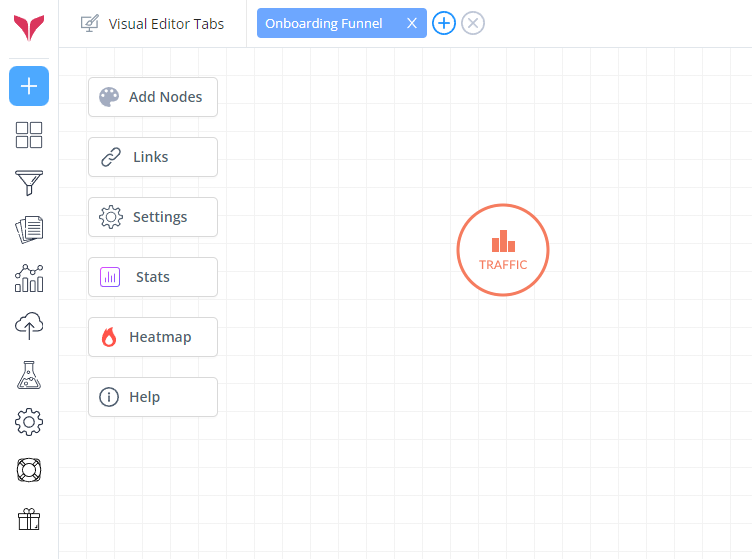
Ezen a ponton azt javaslom, nézd meg a videós útmutatónkat a cikk elején -- néhány dolgot egyszerűbb videóban elmagyarázni.
Itt egy forgalmi csomóponttal fogsz kezdeni. Ez egy alapértelmezett elem, amit nem lehet eltávolítani, és rotátorként működik a forgalom elosztásához.
A bal oldalon lévő gombok néhány dolgot lehetővé tesznek:
Csomópontok hozzáadása - megnyitja a csomópont palettát, amely lehetővé teszi a csomópontok húzását és ejtését, valamint a meglévő oldalak keresését a hozzáadáshoz
Linkek - megnyitja a tölcsér beállítások fület, ahol követő linkeket generálhatsz a tölcsér bármely csomópontjához
Beállítások - szintén megnyitja a beállítások fület
Statisztikák - ez megnyit egy gyors statisztikai áttekintést, amit az alkalmazás egészében használunk (a kis grafikon ikon, amit a táblázatokban látsz). Ezek lehetővé teszik az adatok gyors lebontását.
Hőtérkép - később ezt használhatod az adatok vizualizálására közvetlenül a tölcsér építőben
Adjuk hozzá a tesztlanding oldalainkat és ajánlatainkat a vászonhoz.
Kattints a Csomópontok hozzáadása gombra a csomópont paletta megnyitásához,
Innen létrehozhatsz helyi csomópontot (a lista tetején), vagy kattints a landing oldal/ajánlat/feltétel opcióra, és böngéssz a fiókodban meglévő eszközök listájában.
Húzhatod és ejtheted a listából. Gépelhetsz is a kereséshez. Az alábbi animáción láthatod, hogy a "test" szóra keresek.
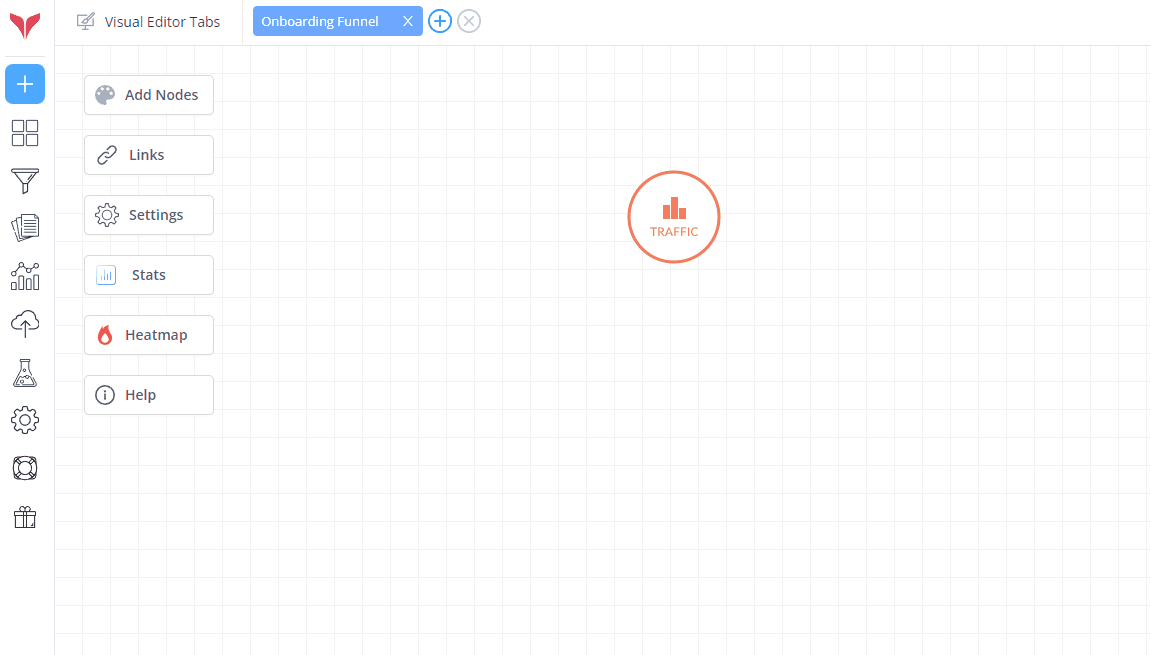
Most, hogy hozzáadtuk a csomópontokat a vászonhoz, rendezzük át egy kicsit, majd hozzunk létre kapcsolatokat közöttük.
Kattinthatsz és húzhatod a csomópontokat a mozgatásukhoz, vagy kattints a lebegtetéskor megjelenő kis körökre, hogy kapcsolatokat hozz létre közöttük:
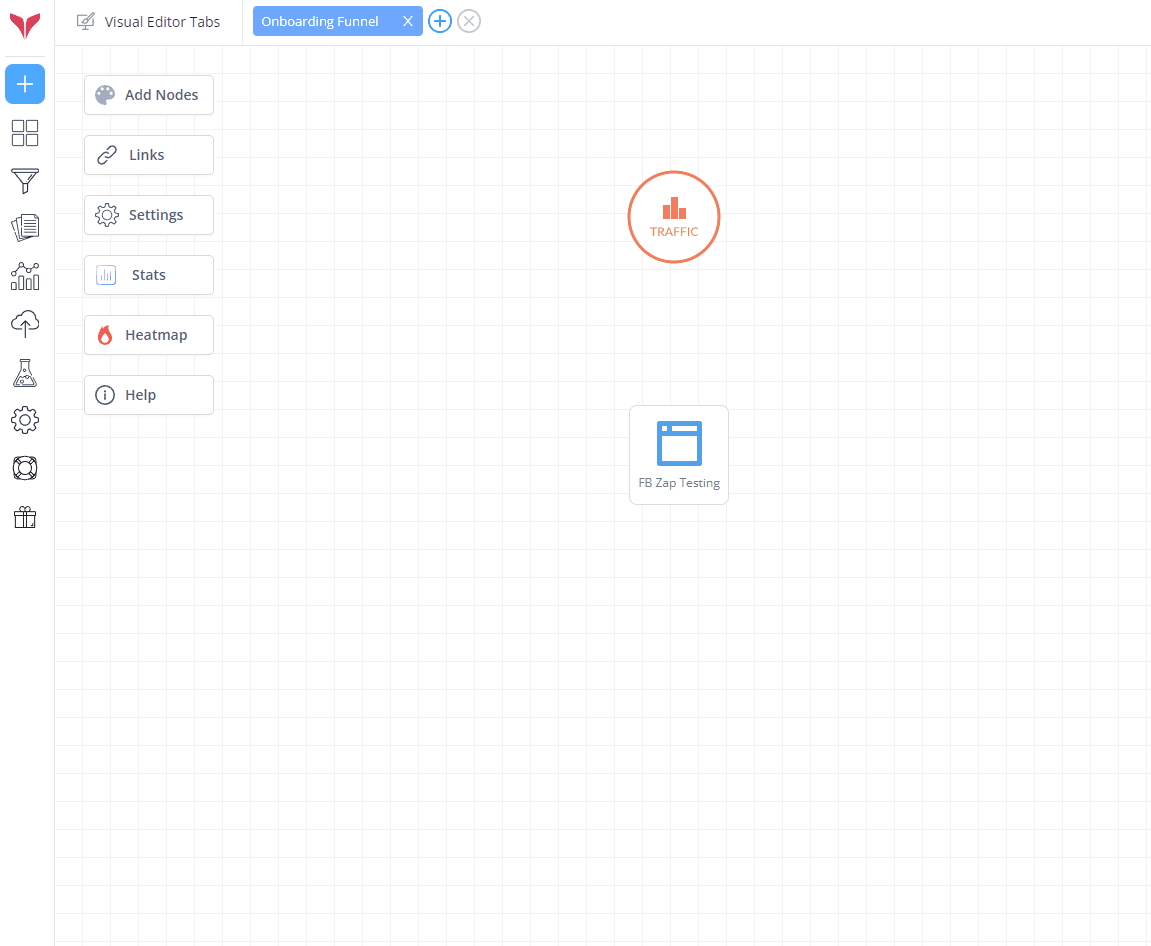
Ez az alapja a tölcsér építésének - csomópontok létrehozása, összekapcsolásuk, mentés, és készen állsz a linkek generálására.
Az első követő link megszerzése
Most, hogy van egy alapvető tölcséred mentve landing oldallal és ajánlattal összekapcsolva, generáljunk egy követő linket.
A FunnelFluxban a tölcsér bármely csomópontjához linkelhetsz - te döntöd el, hogy egy adott felhasználó hol kezdi az útját. A legtöbb esetben a forgalmi csomóponthoz szeretnél linkelni.
Ehhez csak kattints rá. Egy oldalsáv nyílik meg konfigurációs lehetőségekkel és a link generálás lehetőségével.
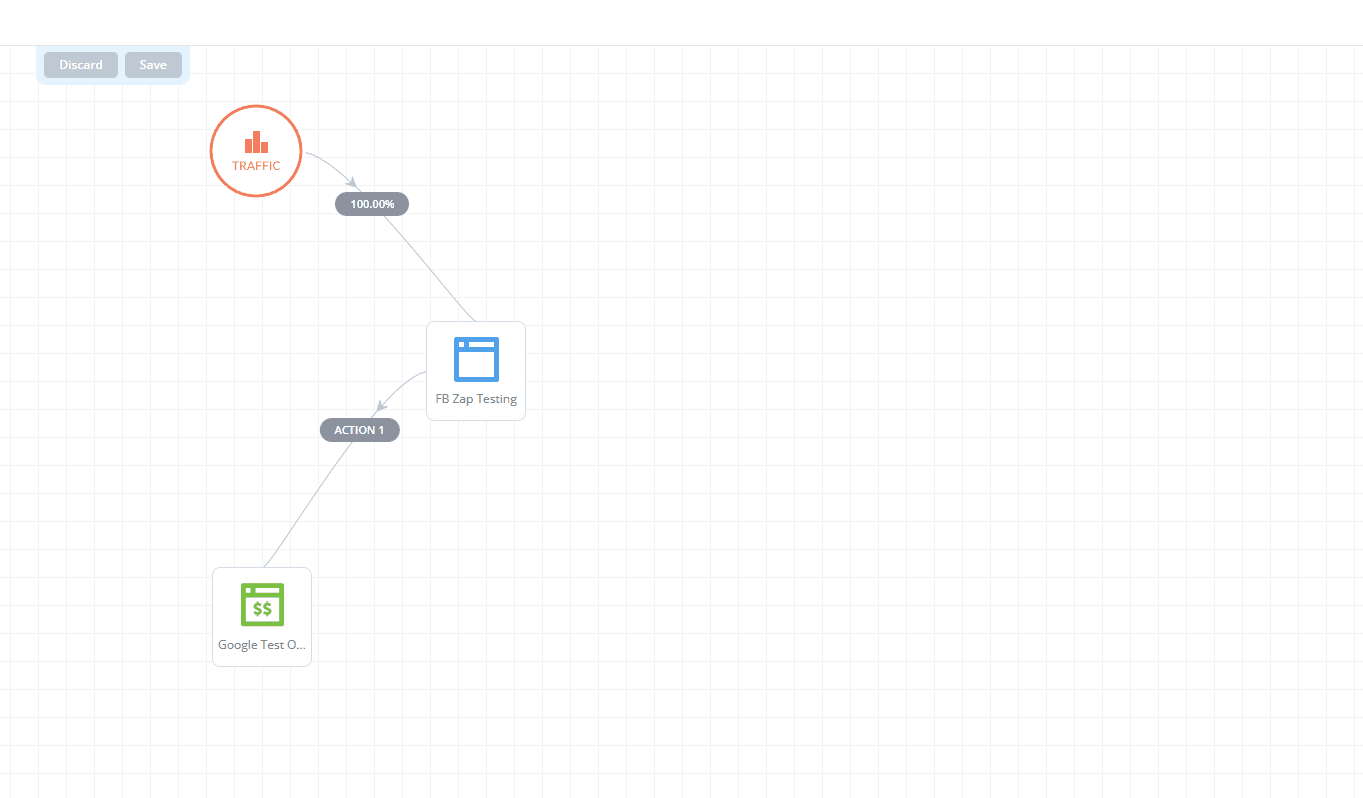
A link generálási dobozban választhatsz:
Egy forgalmi forrást, amely meghatároz egy speciális paramétert az URL-ben, valamint további követési információkat, amelyeket a korábban érintett követési mezők részben konfigurálunk
Egy opcionális belépési költséget. Ez hozzáad egy
c=értékparamétert az URL-hez, meghatározva a bejövő látogató költségét. Általában ez a forgalmi forrás konfigurációjából jönne, ritka lenne itt manuálisan beírni valamit.A használandó domaint - választhatsz bármely domaint a fiókodból
Vedd figyelembe, hogy a FunnelFlux egy kicsit másképp működik, mint a legtöbb tracker a teljesítmény marketing területén.
NEM kell elmentened ezt a linket vagy különböző linkeket/kampányokat létrehoznod minden forgalmi forráshoz, országhoz vagy kampányhoz, amit egy forgalmi forráson futtatsz.
Egy tölcsér az utat írja le, amelyen azt szeretnéd, hogy a felhasználók végigmenjenek.
Küldhetsz forgalmat bármennyi forrásból, kampányból, országból stb. ehhez a tölcsérhez. Amíg azt szeretnéd, hogy ugyanazon az oldalról-oldalra úton menjenek végig, rendben van.
Ehelyett az URL-t használjuk a forgalmi forrás azonosítójának továbbítására, hasznos információkkal együtt, amelyeket a forrás továbbíthat, így az URL-ek dinamikusak.
Nincs több 100 kampány mentése az összes mikro-felosztáshoz a forgalmi forrásnál -- csak továbbítsd az összes ilyen variációt URL paraméterként a forgalmi forrás konfigurációjában.
Ha később személyre kell szabnod az utat konkrét kampányokhoz, hozzáadhatsz feltétel csomópontokat a tölcsérhez az útvonalválasztási logika hozzáadásához, vagy egyszerűen klónozhatod a tölcsért és indíthatsz új kampányokat saját tölcsérrel. Kezdetben tartsd egyszerűen.
A link tesztelése
A fenti linkkel a kezedben nyiss meg egy új inkognito ablakot a böngésződben.
MINDEN link teszteléséhez javasoljuk, hogy nyiss egy új privát ablakot. Győződj meg róla, hogy bezárod az összeset a tesztelések között a privát sandbox elhagyásához -- ha már vannak nyitott privát ablakok, azok valójában megosztják a sütiket, és megnehezítik a tesztek elkülönítését.
Egy új ablak megnyitása után illeszd be a fenti linket.
Látnod kell, ahogy átirányít a tölcsérben létrehozott landing oldalra. Ha ez a tesztoldal, rajta lesz a javascriptünk (és némi dinamikus varázslat, hogy minden betöltődjön).
Néhány másodperc múlva látni fogod, hogy a címsorban az URL frissül, ami mutatja, hogy a JS befejezte a varázslatát.
Most rákattinthatsz az action 1 linkre, hogy lásd, mi történik. Át kellene irányítania a teszt ajánlatra. Varázslat!
De mi történik, ha visszamész, majd az action 2-re kattintasz? Azt kellene tapasztalnod, hogy hibát ad a kapcsolatokról -- ez pontosan az elvárt viselkedés.
Ha azt szeretnénk, hogy az action 2 csináljon valamit, azt a tölcsér tervében kell meghatároznunk.
Az akció (átkattintás) linkek kezelése
Most, hogy generáltál egy követő linket, remélhetőleg tesztelted, és átirányít a landing oldalra.
De hogyan jut el a felhasználó a landing oldalról a következő oldalra, az ajánlatra?
Figyeld meg, hogy a tölcsérben van egy kapcsolat közöttük "action 1" címkével.
Akciókat használunk az oldalról oldalra való linkeléshez, kattintásokat létrehozva, amelyek megadják a CTR metrikáidat.
Tehát módosítanod kell a landing oldaladat úgy, hogy a gombok/linkek az oldalon erre az "action 1" összekötőre mutassanak.
Az akció linkjeink univerzálisak, több helyen is elérheted őket, beleértve a tölcsér építőben a kapcsolatra jobb kattintással:
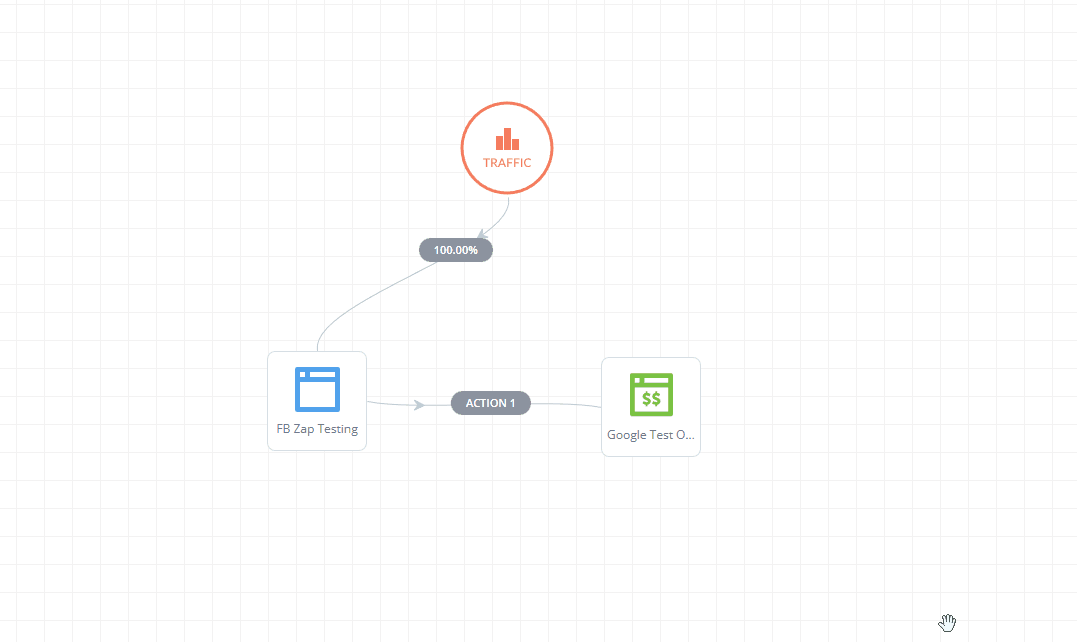
Itt csak az action 1 van. Kattints rá jobb gombbal, és válaszd az akció módosítása lehetőséget. Most válaszd ki az action 2-t is a listából, és kattints az OK gombra.
Ezután mentsd el a tölcséredet.
Most visszatérhetsz az inkognito ablakodhoz, hogy újrateszteld az action 2-t, vagy szerezz egy új követő linket a forgalmi csomópontból a teszt újraindításához.
Ezt részletesebben tárgyaljuk a következő cikkben itt.


